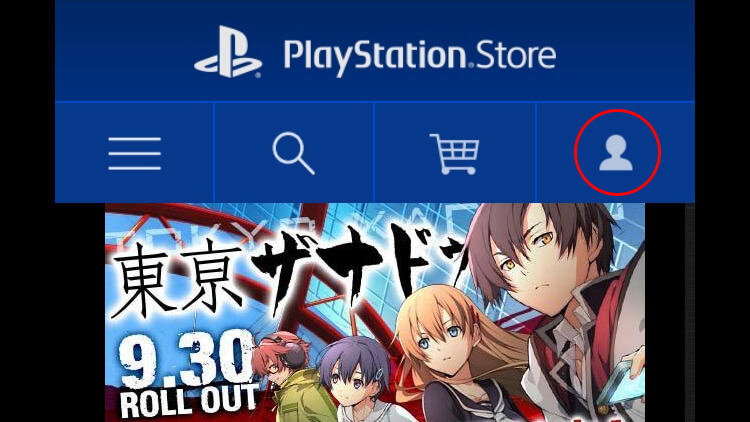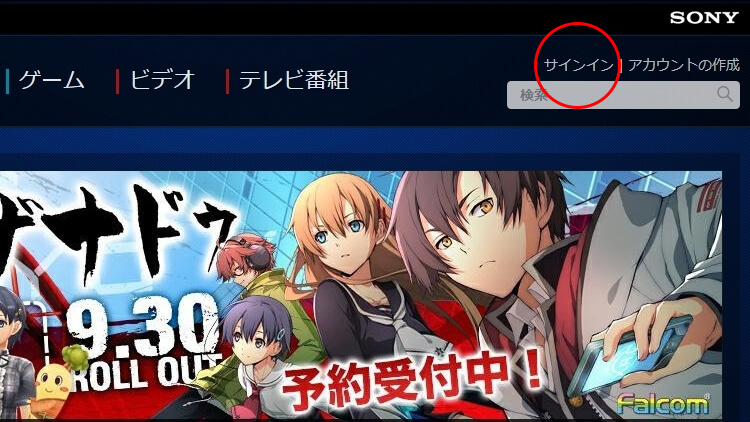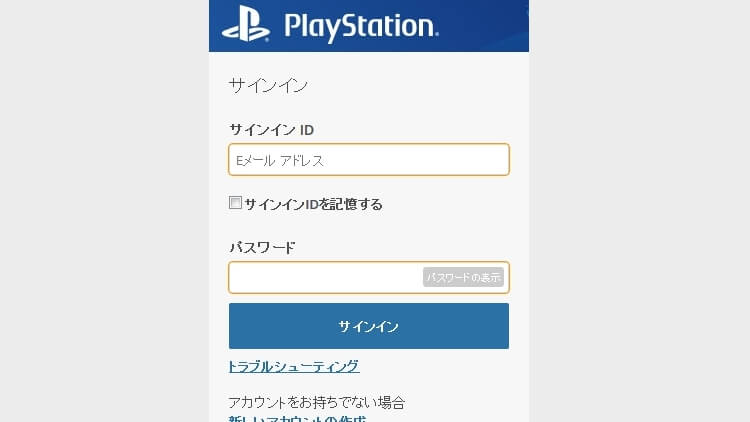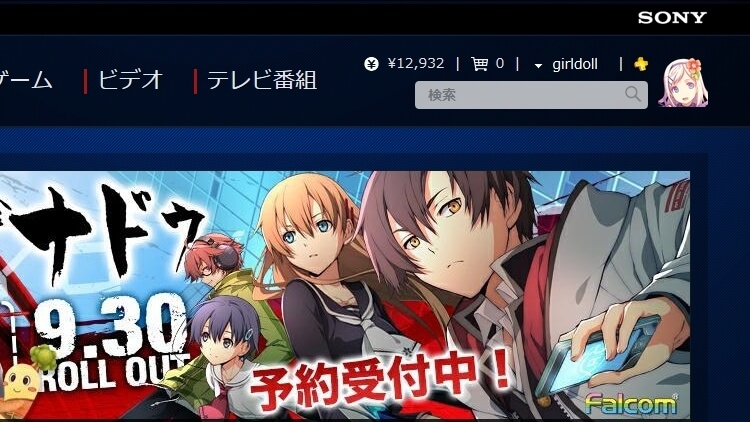PlayStation Storeで買い物をする際に必要となるウォレットの残高確認方法をまとめてみました。ハード別に画像付きの解説になります。
PlayStation 5から確認する
STEP.1
ホーム画面から「PlayStation Store」をはじめる
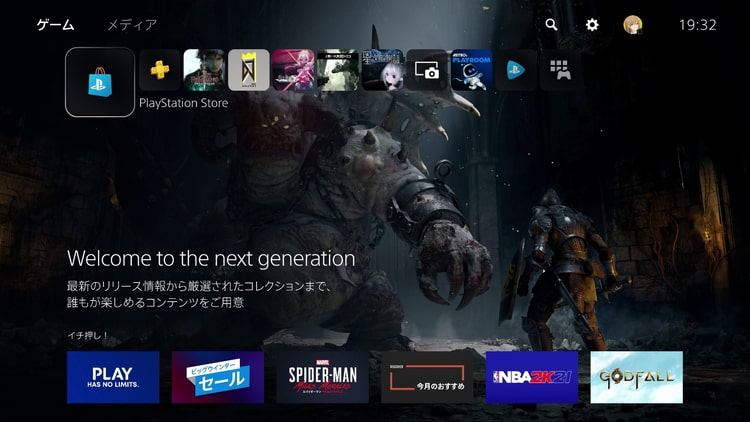
STEP.2
「△ボタン」でユーティリティに移動する
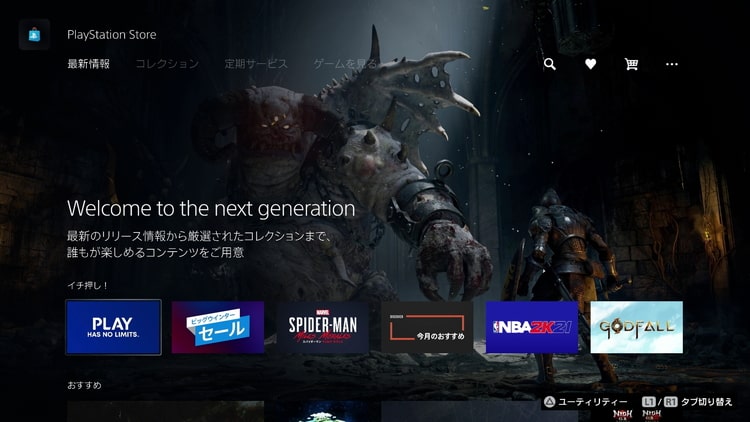
STEP.3
「その他」を選択
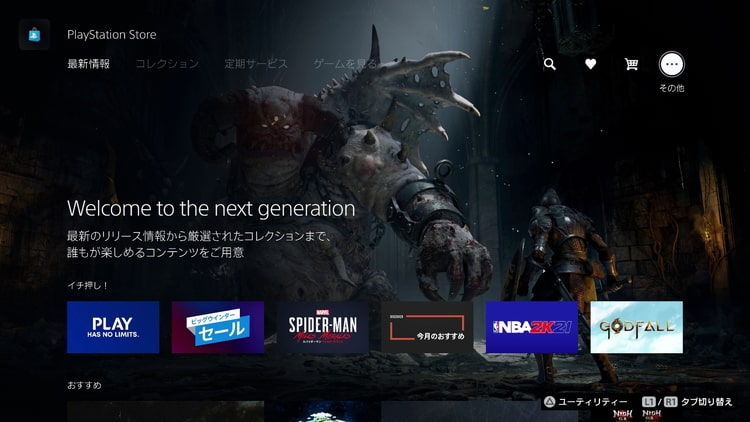
STEP.4
名前の下にウォレット残高が表示されます
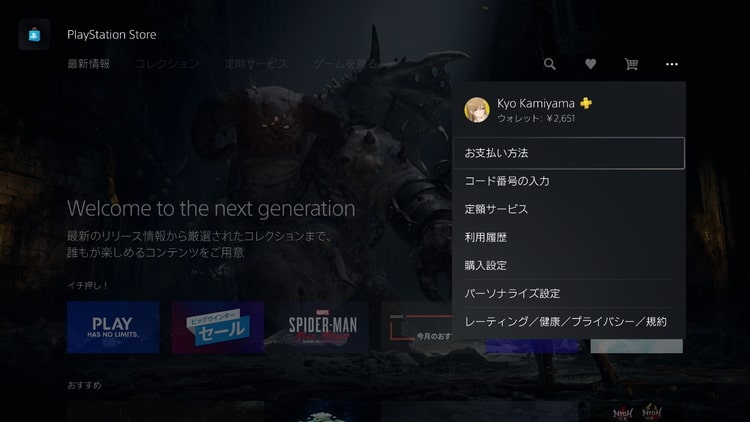
PlayStation 4から確認する
STEP.1
ホーム画面から「PlayStation Store」をはじめる
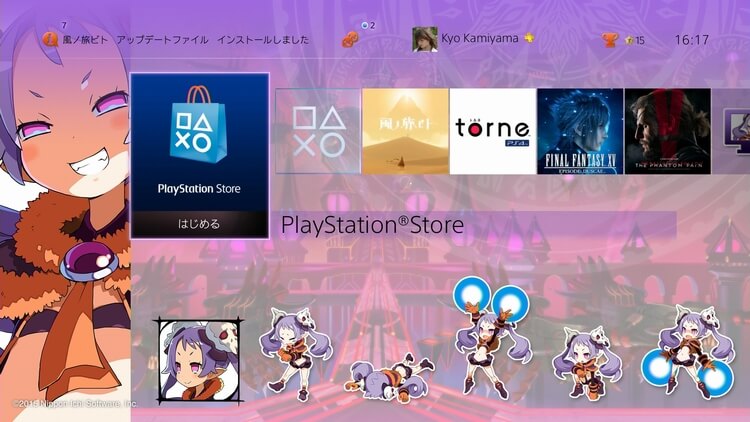
STEP.2
上部メニューの「カート」を選択
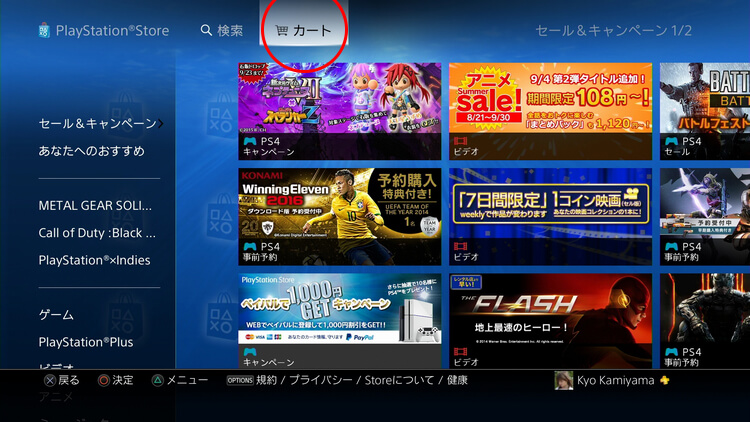
STEP.3
小計の下にウォレット残高が表示

※カートに商品を入れる必要はありません
スマートフォンから確認する
STEP.2
右上のアイコンからサインイン
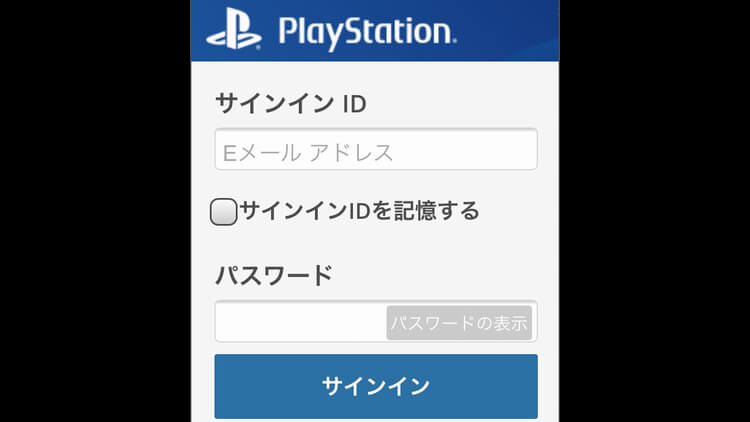
STEP.3
右上のアイコンからプロフィールを開く
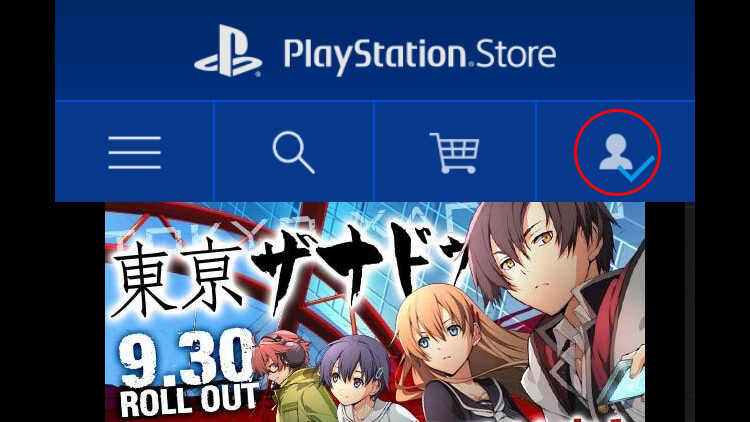
STEP.4
アカウントIDの下にウォレット残高が表示
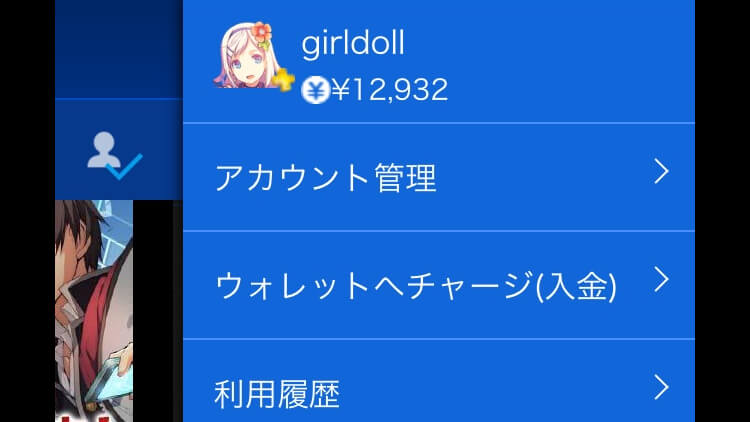
パソコンから確認する
PlayStation Vitaから確認する
STEP.1
ホーム画面から「PlayStation Store」をはじめる
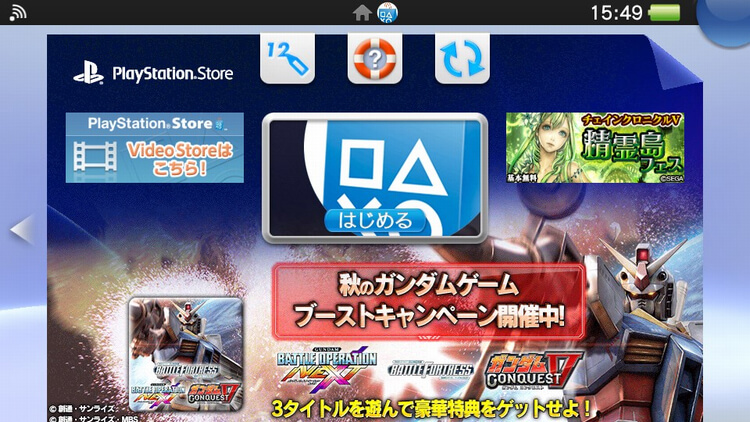
STEP.2
何でも良いので購入画面まで進む
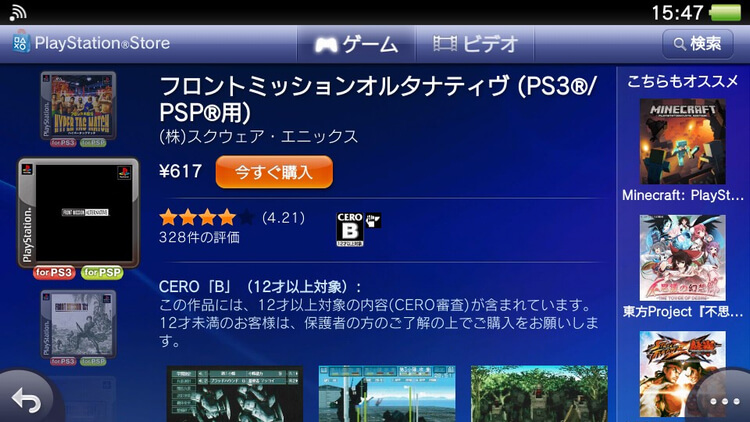
STEP.3
「お買い物のご確認」の右上にウォレット残高が表示
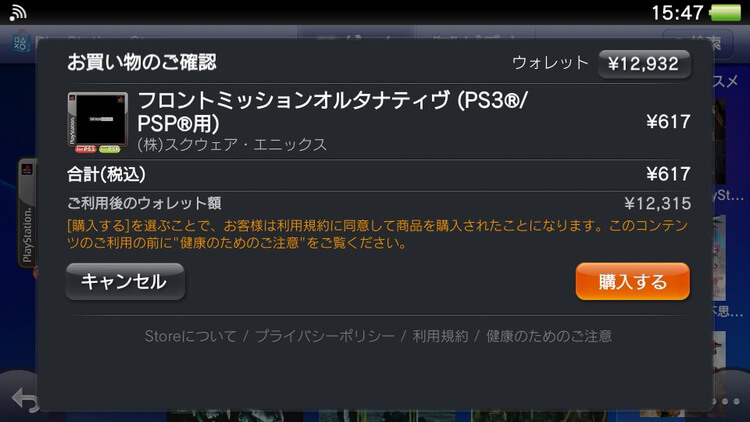
※無料商品だと購入画面が表示されないので、有料商品を選んでください。
さいごに
パソコン/スマートフォンを持っているなら、PlayStation Storeにアクセスするのが最も手軽な確認方法です。ハードから確認する場合、カートに商品を入れる必要がないPlayStation 4の方が簡単だと思います。余談ですが、ウォレットチャージの上限は20,000円です。上限を超えるチャージはできません。
PS5をもっと使いこなすなら
 「PlayStation 5」の役立つ設定・小技まとめ(画像付き解説)
「PlayStation 5」の役立つ設定・小技まとめ(画像付き解説)
上記のページでは、この記事で紹介した以外にも、様々な設定・小技をまとめています。PS5をより使いこなすなら、ぜひチェックしてみてください。